Plusieurs moniteurs font une énorme différence dans la productivité et les jeux. Deux ou même trois écrans vous donnent beaucoup plus d’espace d’écran pour travailler, mais vous devez savoir comment configurer plusieurs moniteurs. Dans ce guide, nous allons vous montrer comment.
Avant de commencer, gardez à l’esprit que tous les affichages sont différents, vous devrez donc peut-être effectuer un dépannage individuel. La configuration de plusieurs moniteurs pour les jeux sur PC consiste généralement à tout brancher, mais vous devez modifier quelques paramètres clés avant cela.
Vérifiez tous vos moniteurs
Nous n’allons en énumérer aucun obligatoire moniteurs pour ce projet multi-écrans, mais nous soulignerons l’évidence : essayez de choisir des moniteurs plus récents qui sont tous du même modèle.
S’assurer que les moniteurs sont du même modèle permet de les mesurer et de les planifier très facilement, ainsi que de les configurer et de les entretenir correctement. Sans les bons réglages de hauteur, vous pouvez également avoir du mal à obtenir différents moniteurs précisément parallèles les uns aux autres. Au strict minimum, c’est bien d’avoir des moniteurs qui ont tous des ports similaires. De nos jours, cela signifie probablement que tous vos moniteurs doivent avoir des connexions HDMI ou DisplayPort (oui, il y a aussi DVI, mais c’est moins probable).
Vous souhaitez également que tous vos moniteurs prennent en charge les mêmes fonctionnalités, telles que la synchronisation graphique. Votre jeu peut sembler très étrange si vos moniteurs ont des fonctionnalités d’affichage et des options d’assistance différentes.
Enfin, vous voudrez vous assurer que votre carte graphique dispose de suffisamment de connexions pour vos moniteurs. Par exemple, si vous utilisez trois moniteurs 4K, vous voudrez vous assurer que votre GPU dispose de trois ports HDMI à utiliser.
Vous pouvez mélanger et assortir les ports si nécessaire – disons, deux HDMI et un DisplayPort – mais encore une fois, c’est beaucoup plus facile si vous n’avez que plusieurs modèles de moniteurs identiques. Si vous n’avez pas de carte graphique dédiée (non intégrée) ou si vous n’y connaissez rien, cela devrait probablement être votre première étape avant de configurer votre ensemble de moniteurs. Une carte graphique dédiée est fondamentalement une nécessité pour la plupart des configurations multi-écrans.
Noter: Il existe des séparateurs que vous pouvez utiliser si vous avez un bon GPU mais seulement un ou deux ports compatibles. Ce n’est pas aussi optimal, mais c’est un cas courant.
Vérifiez votre carte graphique
Il y a de bonnes nouvelles ici – les GPU d’aujourd’hui sont généralement produits en sachant que certaines personnes voudront plusieurs moniteurs, donc si vous avez récemment acheté un GPU, le support est inclus immédiatement. Cela rend les choses beaucoup plus faciles qu’auparavant. Cependant, si vous achetez une carte graphique spécialement pour ce projet, vous pouvez vous assurer qu’elle possède le bon type et le bon nombre de ports. Vous devez également confirmer certaines fonctionnalités multi-écrans (voir directement ci-dessous) :
DMLA: Les cartes graphiques d’AMD prennent en charge plusieurs moniteurs depuis plusieurs générations et ont même innové avec la technologie multimoniteur Eyefinity, qui a été introduite avec la prise en charge de jusqu’à trois moniteurs simultanés sur un seul GPU. Eyefinity garantit que l’image est correctement répartie sur tous les écrans connectés et garantit que les cadres ne masquent aucun détail important. C’est un paramètre très efficace qui est nécessaire pour une expérience de jeu de qualité. Notez qu’Eyefinity est compatible avec les connexions DisplayPort, ce sont donc les ports à rechercher dans vos moniteurs.
Nvidia: La solution de Nvidia s’appelle Surround, et votre GPU Nvidia doit l’avoir. Comme Eyefinity, Surround prend en charge plusieurs moniteurs ainsi que les jeux 3D. Surround fonctionne avec toutes les connexions de moniteur standard. Vous ne avoir besoin Surround pour utiliser plusieurs moniteurs avec une carte graphique Nvidia, cependant.
Si vous êtes coincé avec votre GPU actuel et que ce n’est pas tout ce que vous espériez qu’il soit, il existe des adaptateurs pour une technologie comme Eyefinity qui peuvent vous aider à trouver une solution MacGyver ensemble.

Branchez tout et allumez-le
Cette étape est facile. Branchez tout d’abord, vérifiez vos ports pour vous assurer qu’ils sont les bons, puis allumez-le. Vous n’aurez besoin d’utiliser qu’un seul écran pour la configuration, alors ne paniquez pas à propos de l’apparence des autres écrans pour le moment.
À ce stade, vous pouvez rencontrer des problèmes, tels que l’autre écran ne se connectant pas correctement ou des problèmes visuels très évidents qui le rendent impossible à utiliser. C’est d’accord! Nous vous suggérons de consulter notre guide de dépannage sur les configurations multi-écrans pour vérifier ce qui ne va pas et comment y remédier. Parfois, il s’agit simplement de trouver le bon câble ou de mettre à jour certains pilotes.
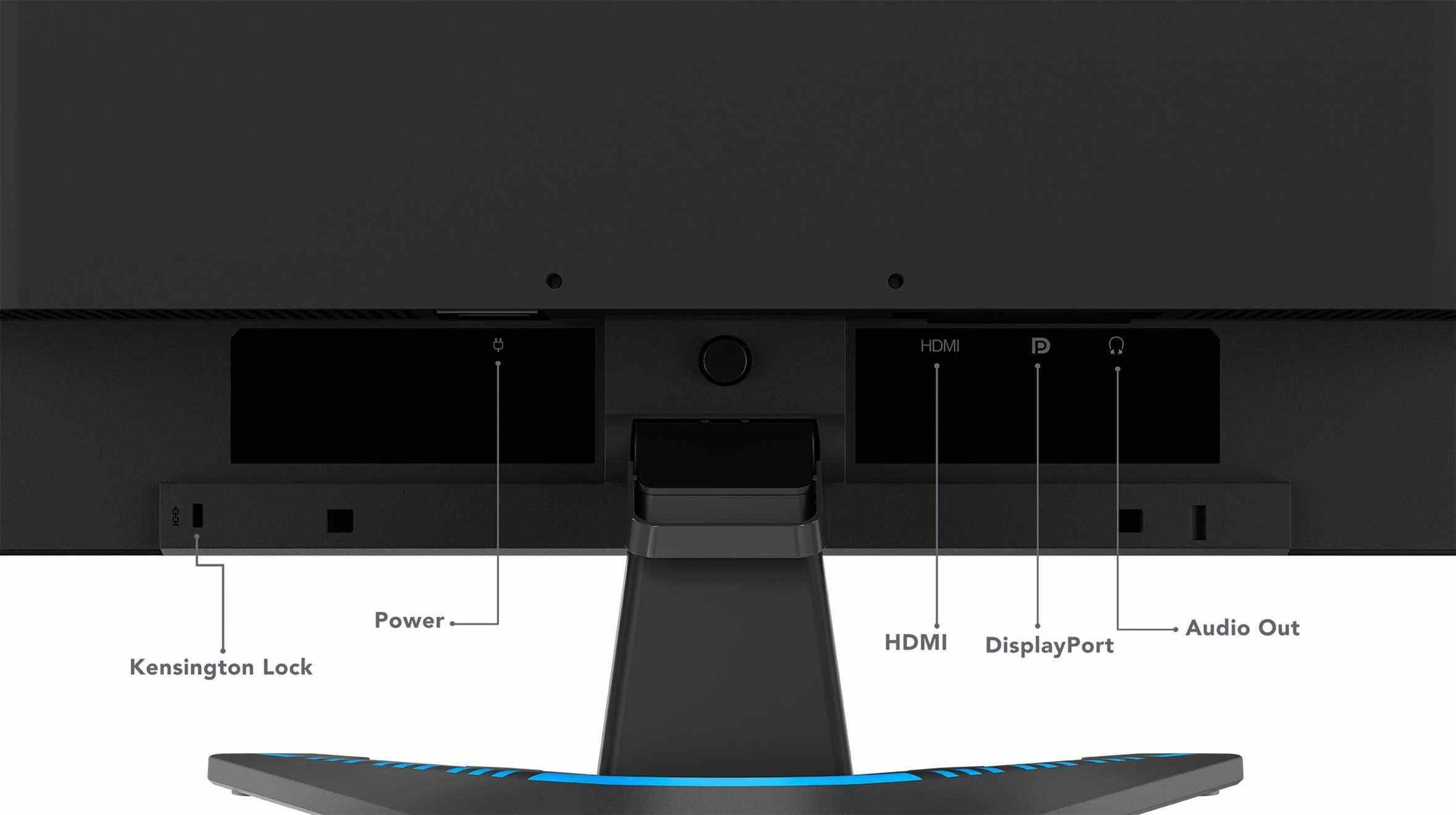
Modifiez les paramètres si nécessaire
Le meilleur endroit pour commencer à peaufiner votre configuration de jeu est votre panneau de commande GPU. Il est temps de tirer parti de ce puissant processeur graphique, ce qui signifie ignorer tous les paramètres du système d’exploitation.
La plupart des principaux fabricants de chipsets graphiques, y compris AMD et Nvidia, ont des panneaux de contrôle personnalisés qui vous permettront de configurer plusieurs moniteurs ainsi qu’une multitude d’autres paramètres.
Pour AMD, voici comment accéder aux paramètres et vous assurer que Eyefinity est correctement réglé.
Et voici comment démarrer avec les puces Nvidia. Si vous rencontrez une faible fréquence d’images, un aliasing ou toute autre anomalie pendant le jeu, revenez au panneau de configuration du GPU et effectuez d’autres ajustements si nécessaire.

Remarque importante : compatibilité des jeux
La majorité des jeux modernes sont bien adaptés au gameplay multi-écrans, mais ce n’est pas tellement le cas des titres classiques.
Il existe de nombreuses listes à jour de jeux multi-écrans en ligne qui incluent à peu près tous les jeux populaires actuels, ainsi qu’un nombre surprenant de titres qui remontent à une décennie ou plus. C’est parce que les concepteurs de jeux ont toujours une longueur d’avance sur les fabricants de cartes graphiques, vous pouvez donc exécuter de nombreux jeux plus anciens sur votre nouveau système multi-écrans. Jouer à vos anciens jeux sur une configuration à double écran peut enfin être plus qu’un rêve. N’oubliez pas que la prise en charge n’est pas universelle et qu’elle varie selon le titre, en particulier pour les jeux indépendants et certains jeux plus anciens.
Les listes en ligne de jeux compatibles avec les fonctionnalités multi-moniteurs sont régulièrement mises à jour. Si vous regardez une liste, vous verrez qu’elle comprend un mélange des jeux les plus récents et quelques-uns de la dernière décennie. En fait, les jeux ont probablement progressé dans cette capacité plus que les cartes graphiques dans le passé. Il y a donc de fortes chances que vous ayez de la chance et que vous trouviez votre jeu préféré sur une liste de titres compatibles. N’oubliez pas que tous les jeux indépendants ou plus anciens ne prennent pas entièrement en charge le jeu multi-écrans.
Recommandations des éditeurs
